
Inhoudsopgave:
- Auteur John Day [email protected].
- Public 2024-01-30 11:16.
- Laatst gewijzigd 2025-01-23 15:01.



Op 8 april 2018 onthulde R&D Software Solutions srl [itbrainpower.net] aan het publiek de aankondiging van het xyz-mIoT by itbrainpower.net schild - het eerste en het meest compacte IoT-bord dat de veelzijdigheid van de ARM0-microcontroller combineert (Microchip/Atmel ATSAMD21G in Arduino Zero-compatibel ontwerp), het comfortabele gebruik van de ingebouwde sensorenbundel met connectiviteit geleverd door LPWR LTE CAT M1- of NB-IoT-modems met groot bereik en laag vermogen of legacy 3G / GSM-modems.
Het xyz-mIoT by itbrainpower.net schild kan maximaal 5 geïntegreerde sensoren hebben:
- THS (temperatuur- en vochtigheidssensoren) - HDC2010,
- tVOC & eCO2 (luchtkwaliteitssensor - CO2 totaal vluchtige organische stoffen- CO2-equivalent) - CCS811,
- HALL (magnetische sensor) - DRV5032 sau of IR (infraroodsensor) KP-2012P3C,
- secundaire IR (infraroodsensor) - KP-2012P3C,
- TILT (bewegingstrillingssensor) of REED (magnetische sensor) - SW200D.
Over project:
Gebruik van-de-zelf xyz-mIOT schildtemperatuur- en vochtigheidssensoren als CLOUD-sensordataloggers met behulp van Arduino-bordprogrammeerondersteuning… t min 15 minuten.
Benodigde tijd: 10-15 minuten.
De implementatietijd kan variëren, afhankelijk van eerdere gebruikerservaringen. Installatie van de Arduino-omgeving en handmatige installatie van de Arduino-klasse vallen niet onder deze procedure; probeer het eens te googlen. Ondersteuningsbibliotheken en de broncode die in deze how to wordt gebruikt, kunnen hier worden gedownload voor geregistreerde gebruikers.
Moeilijkheidsgraad: beginner - gemiddeld.
Benodigde hardware:
- xyz-mIoT-schild met geïntegreerde HDC2010-sensor, als volgende PN:
- XYZMIOT209#BG96-UFL-1100000 [uitgerust met LTE CAT M1 en GSM-modem] of
- XYZMIOT209#M95FA-UFL-1100000 [uitgerust met alleen GSM-modem]
- microformaat [4FF] LTE CATM1- of 2G-simkaart [met data-abonnement ingeschakeld]- kleine LiPo-batterij
- Ingebouwde GSM-antenne met uFL of GSM-antenne met SMA plus u. FL naar SMA-pigtail
Stap 1: Hardware, solderen

Schakel 5V van USB in als primaire voeding voor het bord, zoals hierboven beschreven. Alternatief: soldeer beide connectorrijen, plaats het bord in één breadboard en verbind Vusb en Vraw met behulp van één male-male breadboard-draad.
Soldeer de LiPo-connector. Houd rekening met de LiPO-polariteit!
DUBBEL CONTROLEER UW SOLDERING!!!
Stap 2: Hardware, alles bij elkaar brengen

Plaats de micro-simkaart in zijn slot [de simkaart moet de pincode-controleprocedure hebben verwijderd].
Sluit de antenne aan en sluit vervolgens de USB-kabel aan op de xyz-mIoT USB-poort en op uw computer.
Sluit de LiPo-accu aan.
Stap 3: Software downloaden en installeren, voorlopige instellingen
A. Download en installeer "xyz-mIoT shields Arduino class", download dan de laatste versie van de klassen: "xyz-mIOT shield IoT Rest support" en "xyz-mIOT shield sensors support class" vanaf hier.
B. Installeer de klassen. Vouw de archieven uit en installeer de klassen - in een notendop:
- kopieer de "xyz-mIoT shields Arduino class"-bestanden in de lokale hardwaremap van Arduino (de mijne is: "C:\Users\dragos\Documents\Arduino\hardware") en
- kopieer de mappen met ondersteuningsklassen naar de lokale gebruikersmap van Arduino [de mijne is: "C:\Users\dragos\Documents\Arduino\libraries"] en - herstart de Arduino-omgeving. Meer informatie over handmatige bibliotheekinstallatie, lees over handmatige installatie van Arduino-bibliotheek.
C. Maak een map met de naam "xyz_mIoT_v41_temp_humidity".
NS. Pak hier de Arduino-code van het project en sla deze op als "xyz_mIoT_v41_temp_humidity.ino" in de eerder gemaakte map.
e. Maak enkele instellingen in sommige bestanden in de klasse "xyz-mIOT shield IoT Rest support": - in "itbpGPRSIPdefinition.h" regel 2 stel de APN-waarde in, met behulp van de APN-waarde van uw GSM-provider (bijv.: NET voor RO Orange)
- in "itbpGPRSIPdefinition.h" regel 9 stel het SERVER_ADDRESS-adres in voor CLOUD Robofun #define SERVER_ADDRESS "iot.robofun.ro" #define SERVER_PORT "80"
- in "itbpGSMdefinition.h" commentaar standaardoptie voor "_itbpModem_" en koos (verwijder commentaarteken) optie "#define _itbpModem_ xyzmIoT" (regel 71)
- kies in "itbpGSMdefinition.h" de juiste modem voor uw xyz-mIoT-smaak: voor M95FA kiest u "#define xyzmIoTmodem TWOG" (regel 73) of voor BG96 kiest u "#define xyzmIoTmodem CATM1" (regel 75)
Stap 4: Robofun Cloud - Definieer nieuwe sensoren en kopieer TOKEN-instellingen



Hiervoor gebruikten we de Robofun-cloud [eenvoudige REST-implementatie]
- Maak een nieuw account aan.
- Voeg twee nieuwe sensoren toe (xyzmIOT_temperature en xyzmIOT_humidity).
- Voor elke nieuw gemaakte sensor scroll naar beneden op de pagina tot het hoofdstuk "TOKEN" en bewaar de "Tocken" id-waarde. Die waarden worden vervolgens gebruikt om sensoren id [token id] in de Arduino-code in te stellen.
Zie de bovenstaande foto's ter referentie.
Stap 5: Arduino - Sensoren Tocken Id, compileren en uploaden van de IOT-code




Open in Arduino [(arduino.cc v >= 1.8.5] het xyz_mIoT_v41_temp_humidity.ino-project.
A. Stel tempTocken- en humiTocken-waarden in met de waarden die in de vorige stap zijn bewaard [gemaakt in de CLOUD].
Als u xyz-mIoT-schild gebruikt dat is uitgerust met een BG96-module, kunt u de netwerkregistratiemodus selecteren als "GSM-modus" of als "LTE CATM1-modus" (gebruikt mobiel netwerk en SIM-kaart moet LTE CATM1* ondersteunen) door te bellen naar client.setNetworkMode(GSMONLY), respectievelijk client.setNetworkMode(CATM1ONLY) functie, direct na client.begin() in functie setup().
* we gebruiken het voor tests RO Orange LTE CATM1 ingeschakeld SIM.
B. Druk tweemaal (snel) op de xyz-mIoT shield RESET-knop [het bord gaat naar de programmeermodus].
Selecteer in Arduino het "itbrainpower.net xyz-mIoT"-bord en de programmeerpoort "itbrainpower.net xyz-mIoT".
C. Compileer en upload de code.
Het xyz-mIoT-schild begint met het bemonsteren van temperatuur- en vochtigheidsgegevens (met een snelheid van 1 minuut) en om de bemonsterde waarden naar de CLOUD te uploaden.
Om de debug-output te visualiseren, gebruikt u de Arduino Serial Monitor of een andere terminal door de debug-poort te selecteren met de volgende instellingen: 115200bps, 8N, 1.
Zie de bovenstaande foto's ter referentie.
De temperatuurgelogde gegevens kunnen worden gevisualiseerd op de Robofun-cloudsensorpagina of op de openbare (gedeelde) pagina zoals we hebben gespecificeerd in stap 4.
Genieten van!
TUTORIAL GELEVERD ZONDER ENIGE GARANTIE!!! GEBRUIK HET OP EIGEN RISICO!!!!
Oorspronkelijk gepubliceerd door mij op itbrainpower.net projecten en hoe te sectie.
Aanbevolen:
Sad Cat Fixer, Catch-Me Cat Toy - Schoolproject - Ajarnpa

Sad Cat Fixer, Catch-Me Cat Toy - Schoolproject: Hier is ons product, het is een interactieve speelgoedmuis: Catch-Me Cat Toy. Hier is een lijst met problemen waar veel katten in onze samenleving mee te maken hebben: Katten worden tegenwoordig inactief en depressief en hebben niets te doen De meeste eigenaren hebben het druk met werk of school en je kat
Botletics LTE CAT-M/NB-IoT + GPS Shield voor Arduino - Ajarnpa

Botletics LTE CAT-M/NB-IoT + GPS-schild voor Arduino: OverzichtHet Botletics SIM7000 LTE CAT-M/NB-IoT-schild maakt gebruik van de nieuwe LTE CAT-M- en NB-IoT-technologie en heeft ook geïntegreerde GNSS (GPS, GLONASS en BeiDou /Compass, Galileo, QZSS-standaarden) voor het volgen van locaties. Er zijn meerdere SIM7000-serie modul
IOT met mobiel netwerk met ESP32 - Ajarnpa

IOT met mobiel netwerk met ESP32: Vandaag zullen we het hebben over de GPRS-modem, of beter gezegd, de ESP32 en het gebruik ervan met het mobiele telefoonnetwerk. Dit is iets dat heel goed werkt. Met behulp van het MQTT-protocol sturen we vervolgens gegevens naar het Ubidots-dashboard. Gebruik in deze montage een
Cat-a-way - Computer Vision Cat Sprinkler - Ajarnpa

Cat-a-way - Computer Vision Cat Sprinkler: Probleem - Katten gebruiken uw tuin als toiletOplossing - Besteed te veel tijd aan het ontwerpen van een kattensproeier met automatische YouTube-uploadfunctie Dit is geen stap voor stap, maar een overzicht van de constructie en enkele code#BeforeYouCallPETA - De katten zijn
IOT123 - ASSIMILEER IOT-NETWERK - Ajarnpa
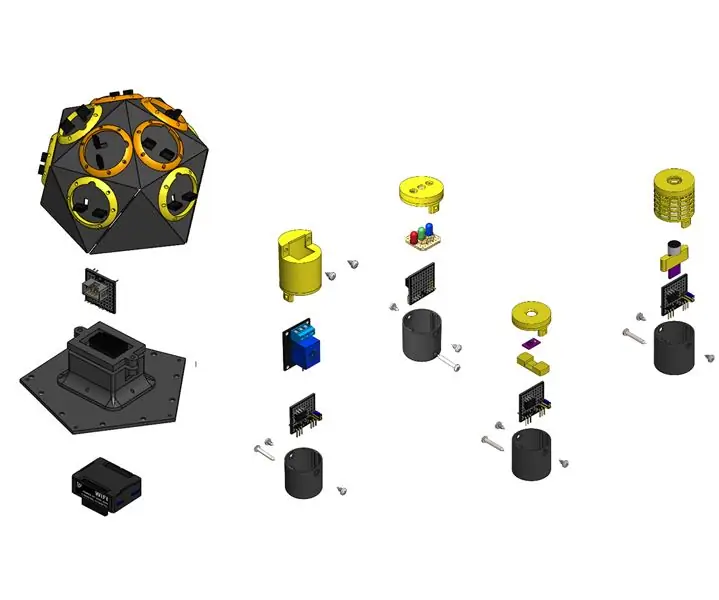
IOT123 - ASSIMILATE IOT NETWORK: Het ASSIMILATE IOT NETWORK is een reeks protocollen die een gemakkelijke integratie van sensoren, actoren, dingsknooppunten en lokale makelaars met de buitenwereld mogelijk maken. Dit Instructable is instructies voor de instructies; het indexeert alle verschillende projecten en p
